首先确认Python安装路径,使用which python3命令获取路径;接着根据shell类型(zsh或bash)编辑对应配置文件(.zshrc或.bash_profile),在文件末尾添加export PATH="Python所在目录:$PATH";保存后执行source命令重新加载配置;最后通过python3 --version验证是否成功。注意确保路径正确、配置文件匹配当前shell,必要时重启终端。
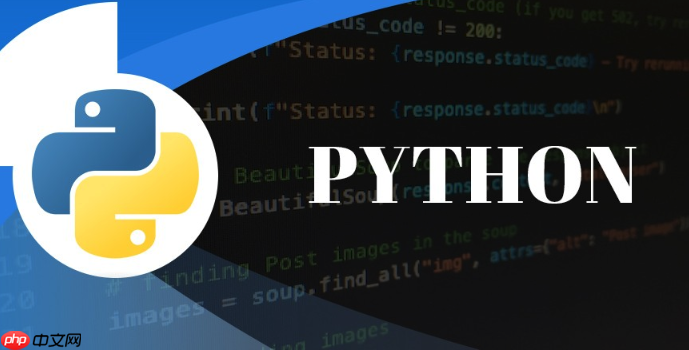
在Mac电脑上使用Python时,正确配置环境变量能让终端直接识别Python命令,避免出现“command not found”错误。下面详细介绍如何为Mac系统配置Python环境变量。
在配置环境变量前,先确认Python的安装位置。打开终端(Terminal),输入以下命令:
which python3或如果你安装了多个版本:
which python终端会返回类似 /usr/bin/python3 或 /opt/homebrew/bin/python3 的路径,记下这个路径,后续会用到。
立即学习“Python免费学习笔记(深入)”;
Mac系统默认使用的shell可能是bash或zsh(自macOS Catalina起,默认为zsh)。需根据你当前的shell类型编辑对应的配置文件。
先查看当前shell:
echo $SHELL如果返回 /bin/zsh,则编辑 .zshrc;如果是 /bin/bash,则编辑 .bash_profile。
常用操作如下:
在打开的文件末尾添加以下内容(将路径替换为你实际的Python所在目录):
export PATH="/opt/homebrew/bin:$PATH"如果你的Python在其他位置(如通过Homebrew安装),确保PATH包含该路径。例如,若python3位于 /opt/homebrew/bin,就把这个路径加入PATH。
保存并退出:按 Control + O 保存,回车确认,再按 Control + X 退出编辑器。
修改保存后,需要重新加载配置文件使更改生效:
然后测试是否配置成功:
python3 --version如果正常显示Python版本号(如 Python 3.11.5),说明环境变量已配置成功。
部分用户可能遇到即使配置了PATH仍无法识别的情况,可检查以下几点:
基本上就这些。只要路径正确、配置文件选对,Mac上配置Python环境变量并不复杂,关键是理解PATH的作用和shell类型的区别。
以上就是Mac电脑怎样添加Python环境变量_Mac系统Python环境变量配置方法详解的详细内容,更多请关注php中文网其它相关文章!

每个人都需要一台速度更快、更稳定的 PC。随着时间的推移,垃圾文件、旧注册表数据和不必要的后台进程会占用资源并降低性能。幸运的是,许多工具可以让 Windows 保持平稳运行。

Copyright 2014-2025 https://www.php.cn/ All Rights Reserved | php.cn | 湘ICP备2023035733号